반응형

앱 아이콘(로고) 만들기 전에 앱 아이콘의 배경색부터 만들어줍니다
저는 그라데이션 색의 배경을 만들고 싶어서 따로 만들어 준 거여서 단색으로 배경을 설정하실 거라면
아래의 과정은 생략하셔도 됩니다
우선 Android 를 Project로 변경해 줍니다
app - main - res - drawable-v.24 에
New - Drawable Rsource File 로 ic_main_background.xml을 생성해줍니다
[ic_main_background.xml]
<?xml version="1.0" encoding="utf-8"?>
<vector xmlns:android="http://schemas.android.com/apk/res/android"
xmlns:aapt="http://schemas.android.com/aapt"
android:width="108dp"
android:height="108dp"
android:viewportWidth="108"
android:viewportHeight="108">
<group android:scaleX="1.02"
android:scaleY="1.02"
android:translateX="-1.08"
android:translateY="-1.08">
<path
android:pathData="M0,0h108v108h-108z"
android:strokeColor="?android:attr/colorAccent"
android:strokeWidth="2">
<aapt:attr name="android:fillColor">
<gradient
android:endColor="#FF7200"
android:endX="50"
android:endY="107"
android:startColor="#FFA800"
android:startX="50"
android:startY="1"
android:type="linear" />
</aapt:attr>
</path>
</group>
</vector>
하단 이미지와 같은 그라데이션 색의 배경색이 생성 됩니다
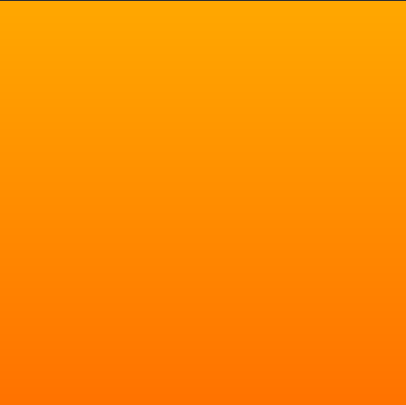
이제 로고 아이콘을 만들어 줍니다
res - New - Image Asset

1 : Name 을 저는 ic_main으로 바꿔줬습니다 원하시는 이름으로 바꿔주시면 됩니다
2 : Clip Art에서 원하는 로고 아이콘을 선택합니다
3 : Clip Art 색상을 원하는 색상으로 변경해 줍니다 (저는 하얀색으로 했습니다)
4 : 아이콘 크기를 원하시는 만큼 조정해줍니다
5 : 초록색인 뒷 부분을 만든 배경으로 설정해줍니다
다 만드셨다면 manifests 파일로 오셔서 AndroidManifest.xml 을 변경해줍니다
android:icon="@mipmap/ic_launcher"
android:roundIcon="@mipmap/ic_launcher_round"
이 부분을 만들어주신 이름으로 바꿔주시면 됩니다
android:icon="@mipmap/ic_main"
android:roundIcon="@mipmap/ic_main_round"
이후 실행을 해보시면 앱 아이콘이 바뀌신 것을 확인하실 수 있습니다
반응형
'앱 개발 > Java' 카테고리의 다른 글
| [Android] 로그인&회원가입 기능 구현 - mysql, php(외부 서버) 활용 (0) | 2022.12.21 |
|---|---|
| [Android] Vector Asset drawable 크기 조절 및 배경색 그리기 (0) | 2022.11.29 |
| [Android] Timer 구현 - Handler (0) | 2022.09.13 |
| [안드로이드] fragment 창 생성 + bottom navigation bar 커스텀 + 메뉴 아이콘 커스텀(저작권 상관X) (0) | 2022.08.10 |
| [android] Toolbar menu 사용하기(왼쪽, 오른쪽 다) + menu icon 커스텀 (0) | 2022.07.27 |